制作婚戒效果
1、打开素材图片1,选择“钢笔”工具,选中属性栏中的“路径”按钮,在窗口沿盒子轮廓单击鼠标绘制路径。

2、选择“钢笔”工具,按住Ctrl的同时,转换为“直接选择”工具,拖曳路径中的锚点来改变路径的弧度,再次拖曳锚点上的调节手柄改变线段的弧度。将鼠标光标移动到建立好的路径上,若该点没有锚点,则“钢笔”工具转换为“添加锚点”工具,添加一个锚点。

3、选择“转换点”工具,按住Alt键的同时,拖曳手柄,可任意调节,将路径更贴近盒子形状。单击“路径”控制面板下方的“将路径作为选区载入”按钮,将路径转换为选区。

4、打开素材图片2,移动到窗口,生成新图层并命名为“戒指”按Ctrl+T组合键,调整图像大小,按Enter确定。


5、单击“图层”控制面板下方的“添加图层样式”按钮,选择“投影”命令(混合模式:正片叠底,不透明度:20%,角度:120,距离:28像素,扩展:0%,大小:10像素,杂色:0%。)
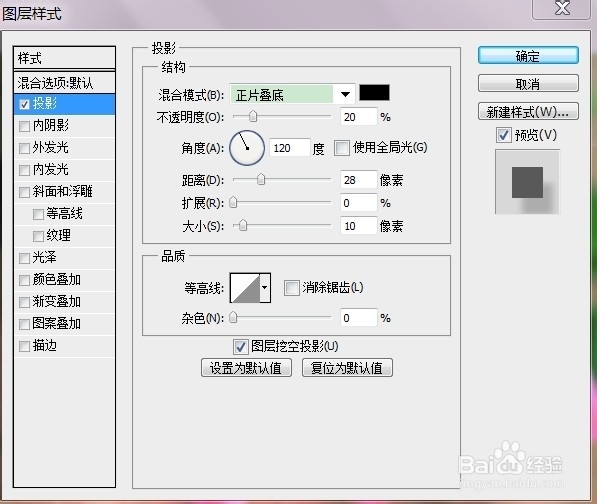
6、单击确定,效果完成。
